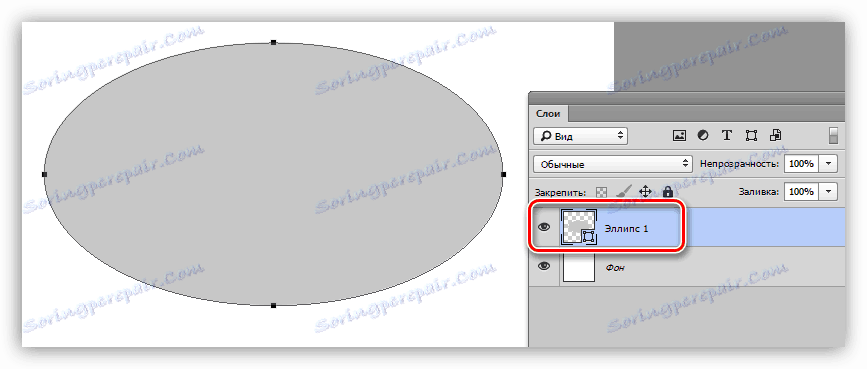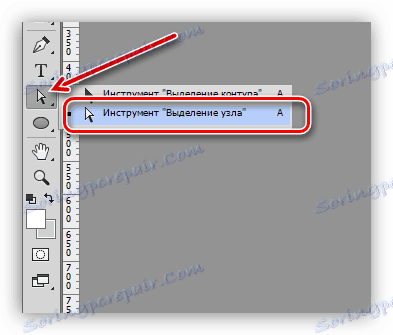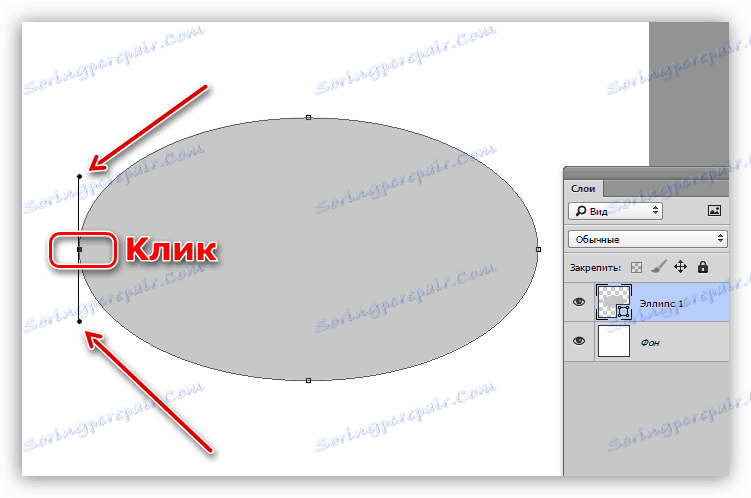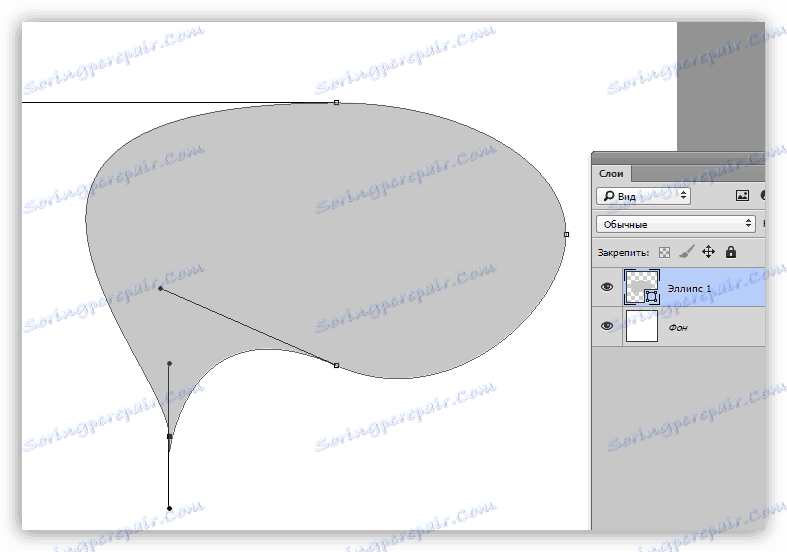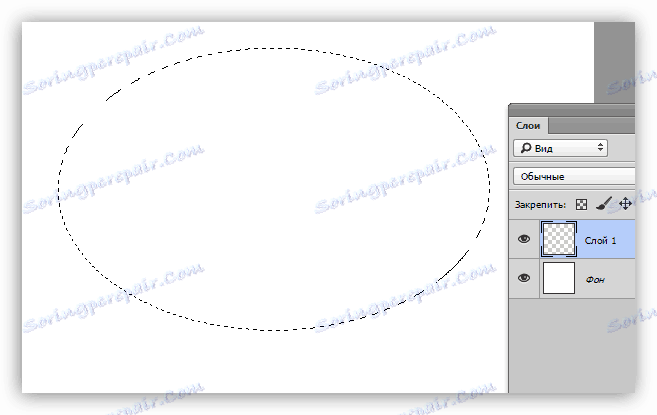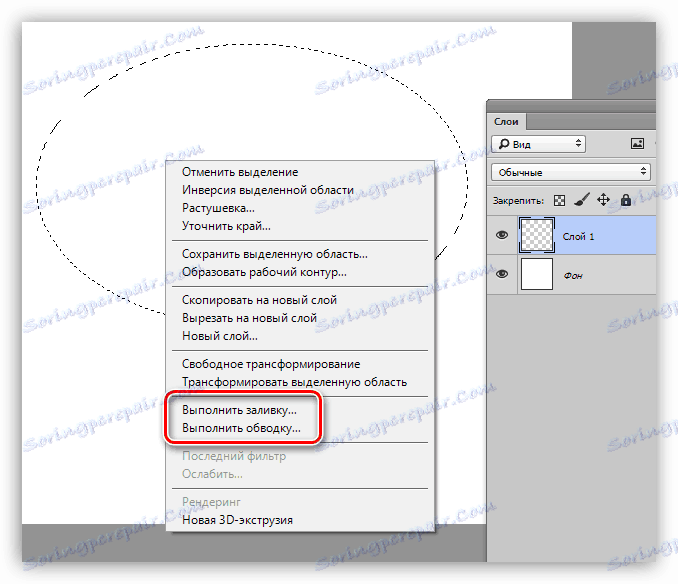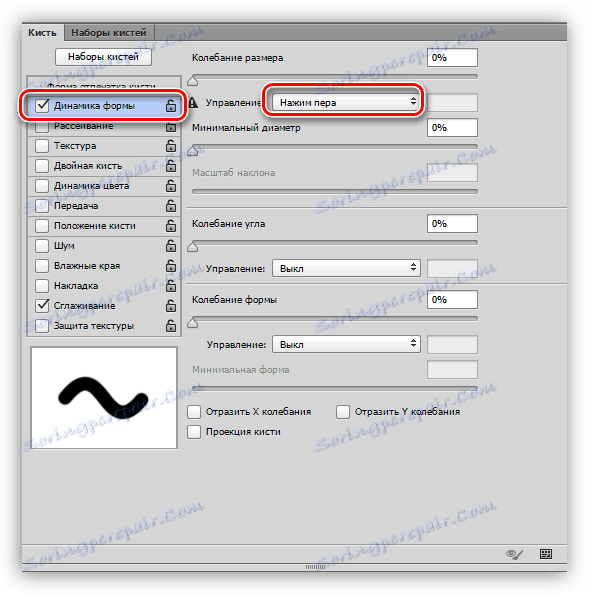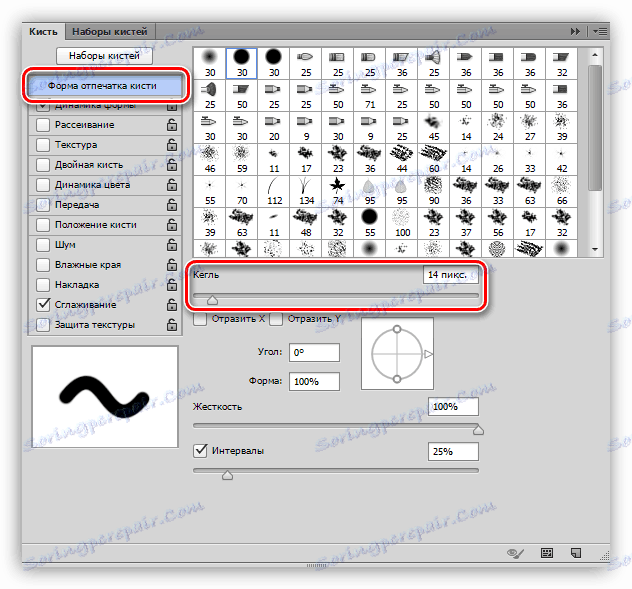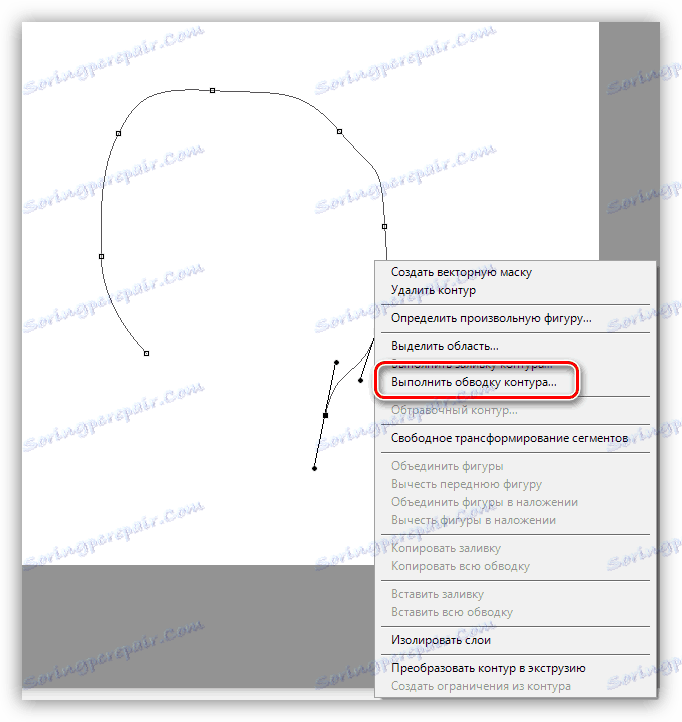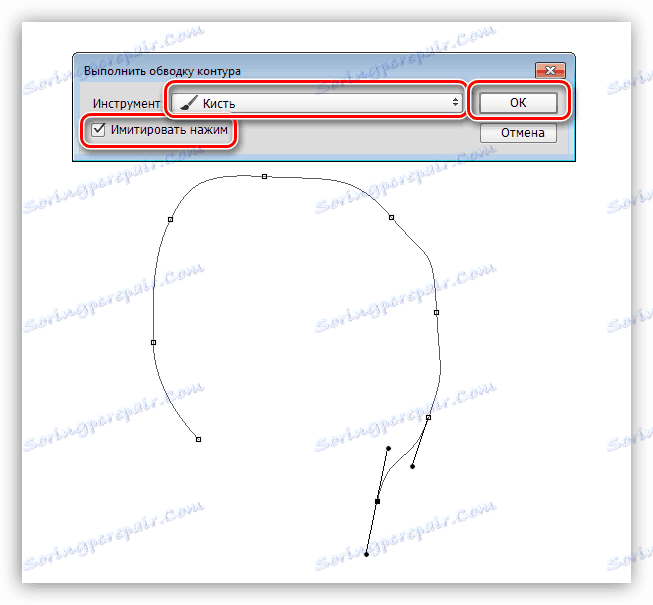Изчертаваме с мишката на компютъра
Рисуване на компютър е много вълнуващо и интересно занимание. За да се потопите максимално в процеса и да не се разсейвате от различни дреболии, най-добре е да използвате графична таблетка. Ако няма такъв притурка, но искате да рисувате, можете да го направите с мишката. Този инструмент има свои собствени характеристики, които пречат на качеството на вашата работа. Ще говорим за това как да използваме мишката за рисуване в тази статия.
съдържание
Изчертайте мишката
Както казахме, мишката има някои функции. Например, с негова помощ е почти невъзможно да се направи гладка линия, ако не е произволен инсулт, но се рисува контур. Това усложнява нашата работа. Само едно нещо остава: да използвате някои инструменти на графични програми. Ще разгледаме различни варианти на примера Photoshop като най-популярният софтуер за рисуване. Повечето техники обаче могат да бъдат прехвърлени към други програми.
Всъщност ние ще се занимаваме с една малка измама, тъй като в чистата си форма "рисуване" това може да се нарече само с известно разтягане.
Форми и акценти
Тези инструменти ще помогнат за изчертаването на правилните геометрични форми, като очите на героя, различни места и акценти. Има един трик, който ви позволява да деформирате създадената елипса, без да прибягвате до средствата за трансформация. За цифрите, които можете да прочетете в статията по-долу.
Повече подробности: Инструменти за създаване на форми във Photoshop
- Създайте форма на елипса (прочетете статията).
![Създаване на форма на елипса в Photoshop]()
- Вземете инструмента "Селективен възел" .
![Избиране на инструмента за избор на възли в Photoshop]()
- Кликнете върху която и да е от четирите точки на контура. Резултатът ще бъде появата на лъчи.
![Избиране на точка на контур за редактиране във Photoshop]()
- Сега, ако дърпате тези лъчи или движите самата точка, можете да дадете всяка форма на елипсата. Когато използвате четка в тандем с мишка, ще бъде невъзможно да се постигнат такива равномерни и остри ръбове.
![Деформация на елипса с помощта на ръководства във Photoshop]()
Инструментите за избор също помагат да се създадат правилните геометрични обекти.
- Например вземете "Овална зона" .
![Инструмент за избор Овална област в Photoshop]()
- Създайте селекция.
![Създаване на област за избор на овал в Photoshop]()
- От тази област можете да създадете контур или твърдо запълване, като щракнете в избора с десен бутон и изберете елемента на контекстното меню, който отговаря на вашите нужди.
![Напълнете и задръжте избраната област в Photoshop]()
Повече подробности: Видове попълване на Photoshop
линии
С Photoshop можете да създавате линии с всякаква конфигурация, права и извита. В този случай ще използваме мишката доста.
Повече подробности: Начертайте линиите във Photoshop
Контурен инсулт
Тъй като не можем да изготвим гладка линейна контурна линия ръчно, можем да използваме инструмента Pen, за да създадем база.
Повече подробности: Pen Tool в Photoshop
С помощта на "Pen" вече можем да имитираме истинския натиск на четката, която на платното ще изглежда като четка, направена върху таблета.
- За да започнете, регулирайте четката. Изберете този инструмент и натиснете клавиша F5 .
![Избор на инструмента "Четка" за очертаване на контур в Photoshop]()
- Тук поставяме чек пред собствеността "Динамика на формуляра" и кликнете върху този елемент, като отворите настройките в десния блок. Под параметъра "Променливост на размера" изберете "Налягане на писалката" в падащия списък.
![Настройване на имитацията на писалката за инструмента Пистолет за четки в Photoshop]()
- Кликнете върху елемента "Форма на отпечатъка на четката" в заглавката на списъка. Тук поставяме необходимия размер.
![Задаване на размера на четката за очертаване на контур в Photoshop]()
- Сега вземете "Перо" и създайте контур. Кликнете върху PCM и изберете елемента, посочен в екранната снимка.
![Контур в контекстното меню на Photoshop]()
- В отворения диалогов прозорец поставете квадратчето до "Симулиране на налягането" и изберете "Четка" . Кликнете върху OK .
![Настройване на симулация на бутане и удар за контурите на Photoshop]()
- Както можете да видите, ударът е много подобен на ръчното изобразяване.
![Имитация на ръчно изобразяване на контурите във Photoshop]()
обучение
За да увеличите познанията си за мишката като инструмент за рисуване, можете да използвате готови очертания. Те могат да бъдат изтеглени в интернет чрез въвеждане на съответната заявка в търсачката. Друга възможност е да начертаете схема на хартията, след това да я сканирате и да я заредите във Photoshop. По този начин, проследяването на завършените линии с мишката, можете да научите повече гладки и прецизни движения.
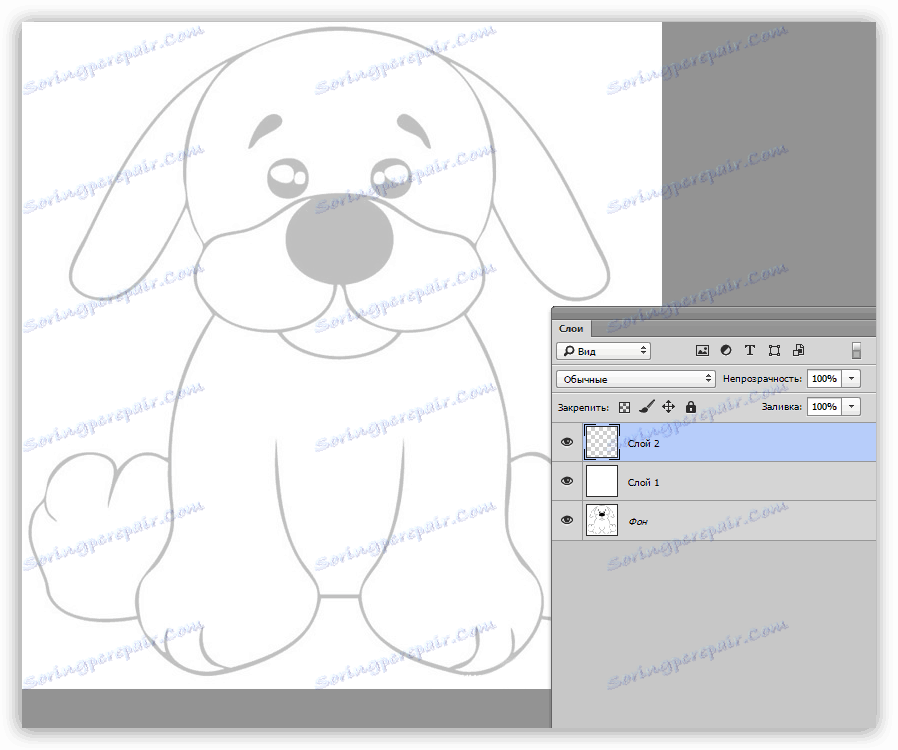
заключение
Както можете да видите, има техники за изглаждане на отрицателното въздействие на мишката върху процеса на рисуване. Трябва да се разбере, че това е само временна мярка. Ако възнамерявате да извършите сериозна работа, все пак трябва да получите таблет.